ਗੈਜੇਟ ਡੈਸਕ : ਲੈਪਟਾਪ (Laptop) ਜੇਕਰ ਹੌਲੀ ਚੱਲ ਰਿਹਾ ਹੈ ਤਾਂ ਇਹ ਵੱਡੀ ਸਮੱਸਿਆ ਹੈ। slow system ਕਾਰਨ ਸਾਡੇ ਕਈ ਕੰਮ ਰੁਕ ਜਾਂਦੇ ਹਨ। ਗੈਜੇਟ ਕੋਈ ਵੀ ਹੋਵੇ, ਜੇਕਰ ਇਹ ਹੈਂਗ ਹੋ ਜਾਵੇ ਜਾਂ ਹੌਲੀ-ਹੌਲੀ ਚੱਲਦਾ ਹੈ ਤਾਂ ਸਮੱਸਿਆਵਾਂ ਪੈਦਾ ਹੋਣ ਲੱਗਦੀਆਂ ਹਨ। ਜ਼ਿਆਦਾਤਰ ਲੋਕਾਂ ਨੂੰ ਲੱਗਦਾ ਹੈ ਕਿ slow ਲੈਪਟਾਪ ਹੋਣ ਦਾ ਕਾਰਨ ਇਹ ਹੈ ਕਿ ਇਸ ਵਿੱਚ ਘੱਟ ਰੈਮ ਹੈ। ਪਰ ਕਈ ਵਾਰ ਅਜਿਹਾ ਵੱਖ-ਵੱਖ ਕਾਰਨਾਂ ਕਰਕੇ ਹੁੰਦਾ ਹੈ। ਇਸ ਲਈ ਜੇਕਰ ਤੁਸੀਂ ਆਪਣੇ ਲੈਪਟਾਪ ਦੀ ਸਪੀਡ ਵਧਾਉਣਾ ਚਾਹੁੰਦੇ ਹੋ, ਤਾਂ ਤੁਸੀਂ ਕੁਝ ਚੀਜ਼ਾਂ ਨੂੰ ਬਦਲ ਕੇ ਆਸਾਨੀ ਨਾਲ ਇਸ ਨੂੰ ਤੇਜ਼ ਕਰ ਸਕਦੇ ਹੋ। ਆਓ ਜਾਣਦੇ ਹਾਂ ਕਿਵੇਂ ਆਪਣਾ ਲੈਪਟਾਪ ਫਾਸਟ ਕਰ ਸਕਦੇ ਹਾਂ ।
ਸਭ ਤੋਂ ਪਹਿਲਾਂ, ਜਾਂਚ ਕਰੋ ਕਿ ਤੁਹਾਡਾ ਲੈਪਟਾਪ ਅਪਡੇਟ ਹੈ ਜਾਂ ਨਹੀਂ। ਇਸਦੇ ਲਈ ਤੁਹਾਨੂੰ ਸੈਟਿੰਗਾਂ ਵਿੱਚ ਜਾਣਾ ਹੋਵੇਗਾ ਅਤੇ ਫਿਰ Update & Security ਵਿੱਚ ਜਾਣਾ ਹੋਵੇਗਾ। ਫਿਰ ਇਸ ਤੋਂ ਬਾਅਦ Windows Update ‘ਤੇ ਜਾਓ ਅਤੇ ਅਪਡੇਟਸ ਲਈ ਚੈੱਕ ‘ਤੇ ਜਾਓ। ਜੇਕਰ ਅਪਡੇਟ ਉਪਲਬਧ ਹੈ ਤਾਂ ਇਸਨੂੰ ਇੰਸਟਾਲ ਕਰੋ।
ਪੀਸੀ ਨੂੰ ਰੀਸਟਾਰਟ ਕਰੋ: ਕਈ ਵਾਰ ਅਜਿਹਾ ਹੁੰਦਾ ਹੈ ਕਿ ਸਿਰਫ਼ ਰੀਸਟਾਰਟ ਕਰਨ ਨਾਲ ਮਦਦ ਮਿਲਦੀ ਹੈ। ਇਸ ਲਈ, ਜੇਕਰ ਲੈਪਟਾਪ slow ਹੋ ਜਾਂਦਾ ਹੈ ਤਾਂ ਇਸਨੂੰ ਇੱਕ ਵਾਰ ਮੁੜ ਚਾਲੂ ਕਰਨ ਦੀ ਕੋਸ਼ਿਸ਼ ਕਰੋ। ਇਹ ਸੰਭਵ ਹੈ ਕਿ slow ਦੀ ਸਮੱਸਿਆ ਨੂੰ ਤੁਰੰਤ ਹੱਲ ਕੀਤਾ ਜਾਵੇਗਾ ।
ਰੀਸਾਈਕਲ ਬਿਨ ਨੂੰ ਖਾਲੀ ਕਰੋ: ਕਿਉਂਕਿ ਮਿਟਾਈਆਂ ਗਈਆਂ ਫਾਈਲਾਂ ਵਿੰਡੋਜ਼ ‘ਤੇ ਸਿੱਧੇ ਰੀਸਾਈਕਲ ਬਿਨ ਵਿੱਚ ਜਾਂਦੀਆਂ ਹਨ, ਇਸ ਲਈ ਕੁਝ ਜਗ੍ਹਾ ਖਾਲੀ ਕਰਨ ਅਤੇ ਤੁਹਾਡੇ ਲੈਪਟਾਪ ਨੂੰ ਸੁਚਾਰੂ ਢੰਗ ਨਾਲ ਚਲਾਉਣ ਲਈ ਬਿਨ ਦੀ ਸਮੱਗਰੀ ਨੂੰ ਅਕਸਰ ਖਾਲੀ ਕਰਨਾ ਇੱਕ ਚੰਗਾ ਵਿਚਾਰ ਹੈ।
ਟੈਂਪ ਫਾਈਲਾਂ ਨੂੰ ਮਿਟਾਓ: ਜਦੋਂ ਵਿੰਡੋਜ਼ ਉੱਤੇ ਵੈਬ ਬ੍ਰਾਉਜ਼ਰਾਂ ਅਤੇ ਸੌਫਟਵੇਅਰ ਦੁਆਰਾ ਬਣਾਈਆਂ ਗਈਆਂ ਟੈਂਪ ਫਾਈਲਾਂ ਸਮੇਂ ਦੇ ਨਾਲ ਭਰ ਜਾਂਦੀਆਂ ਹਨ, ਤਾਂ ਇਸਦੇ ਨਤੀਜੇ ਵਜੋਂ ਤੁਹਾਡੀ ਹਾਰਡ ਡਰਾਈਵ ਦਾ ਇੱਕ ਵੱਡਾ ਹਿੱਸਾ ਵਰਤਿਆ ਜਾਂਦਾ ਹੈ, ਅਤੇ ਇਹ ਸਿਸਟਮ ਨੂੰ ਹੌਲੀ ਕਰਨ ਦਾ ਕਾਰਨ ਬਣਦਾ ਹੈ।
ਅਸਥਾਈ ਫਾਈਲ ਨੂੰ ਮਿਟਾਉਣ ਲਈ, ਤੁਹਾਨੂੰ ਪਹਿਲਾਂ ਵਿੰਡੋਜ਼ + ਆਰ ਦਬਾਉਣੀ ਪਵੇਗੀ, ਅਤੇ ਫਿਰ ਰਨ ਕਮਾਂਡ ‘ਤੇ ਜਾਓ। ਇਸ ਤੋਂ ਬਾਅਦ ਤੁਹਾਨੂੰ ਇੱਥੇ %temp% ਟਾਈਪ ਕਰਨਾ ਹੋਵੇਗਾ ਅਤੇ ਫਿਰ Ok ਦਬਾਓ। ਹੁਣ ਸਾਰੀਆਂ ਅਸਥਾਈ ਫਾਈਲਾਂ ਇੱਕ ਵਿੰਡੋ ਵਿੱਚ ਦਿਖਾਈ ਦੇਣਗੀਆਂ। ਇੱਥੇ Ctrl + A ਦਬਾਓ ਅਤੇ ਫਿਰ Delete ਬਟਨ ਦਬਾਓ।
ਐਪ ਅਨਇੰਸਟੌਲ: ਬੈਕਗ੍ਰਾਊਂਡ ਵਿੱਚ ਚੱਲ ਰਹੀਆਂ ਜ਼ਿਆਦਾਤਰ ਐਪਾਂ ਦਾ ਤੁਹਾਡੇ ਵਿੰਡੋਜ਼ ਲੈਪਟਾਪ ਦੀ ਕਾਰਗੁਜ਼ਾਰੀ ‘ਤੇ ਸਿੱਧਾ ਅਸਰ ਪੈਂਦਾ ਹੈ, ਜਦੋਂ ਕਿ ਅਣਵਰਤੇ ਐਪਸ ਅਤੇ ਸੌਫਟਵੇਅਰ ਤੁਹਾਡੀ ਡਿਵਾਈਸ ਦੀ ਕਾਰਗੁਜ਼ਾਰੀ ਵਿੱਚ ਦਖਲ ਦਿੰਦੇ ਹਨ ਅਤੇ ਕਈ ਵਾਰ ਇਸਨੂੰ ਹੌਲੀ ਕਰ ਦਿੰਦੇ ਹਨ।
ਡਿਸਕ ਕਲੀਨਅੱਪ ਤੁਹਾਡੇ ਲੈਪਟਾਪ ਦੇ ਪ੍ਰਦਰਸ਼ਨ ਨੂੰ ਵੀ ਪ੍ਰਭਾਵਿਤ ਕਰਦਾ ਹੈ। ਅਜਿਹਾ ਕਰਨ ਲਈ ਤੁਹਾਨੂੰ ਟਾਸਕਬਾਰ ਵਿੱਚ ਡਿਸਕ ਕਲੀਨ ਅੱਪ ਟਾਈਪ ਕਰਨਾ ਹੋਵੇਗਾ। ਹੁਣ ਉਹ ਡਿਸਕ ਚੁਣੋ ਜਿਸ ਨੂੰ ਤੁਸੀਂ ਸਾਫ਼ ਕਰਨਾ ਚਾਹੁੰਦੇ ਹੋ। ਇਸ ਤੋਂ ਬਾਅਦ ਆਪਣੀ ਸਹੂਲਤ ਮੁਤਾਬਕ ਫਾਈਲ ਨੂੰ ਡਿਲੀਟ ਕਰ ਦਿਓ।